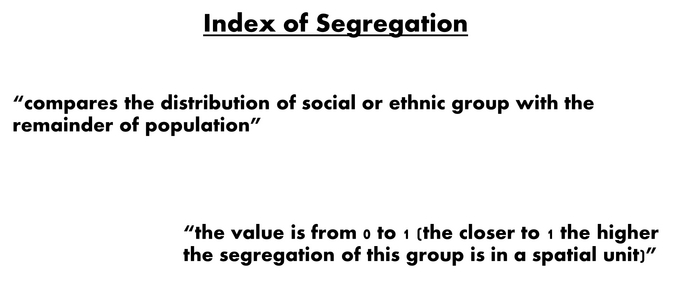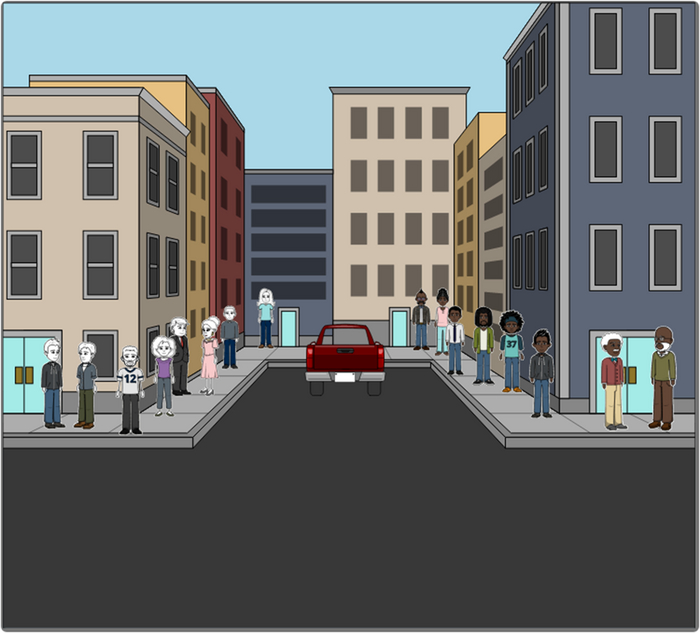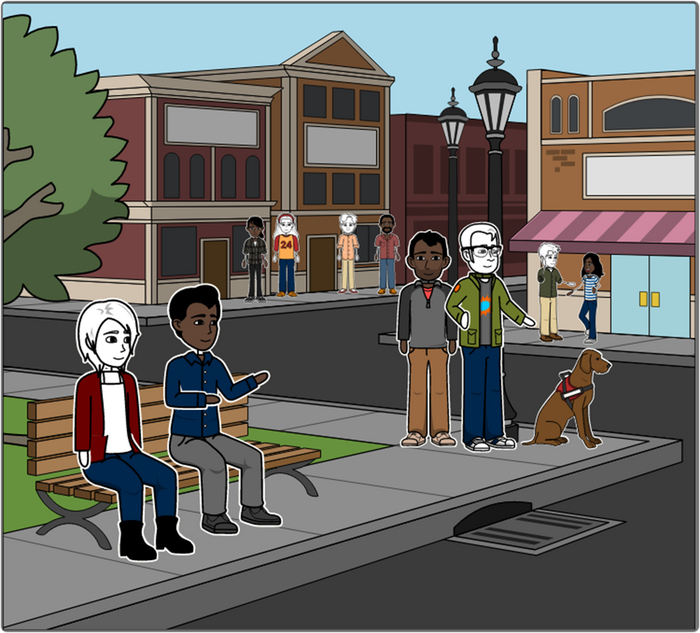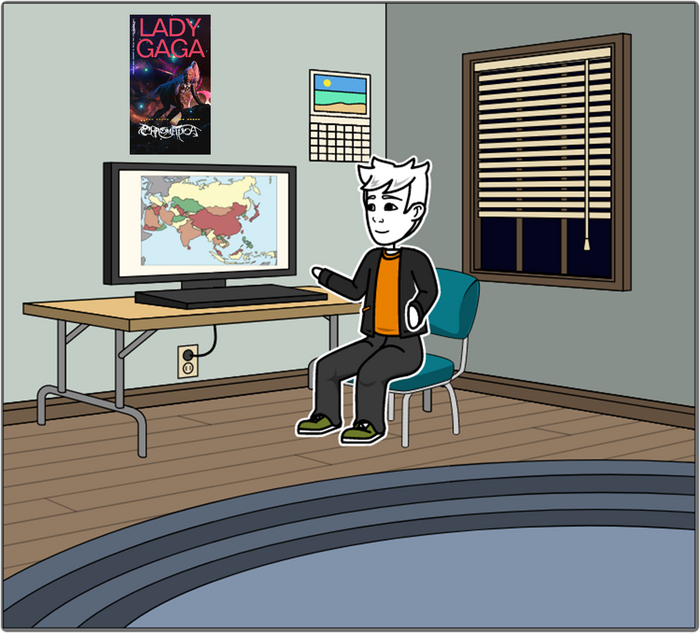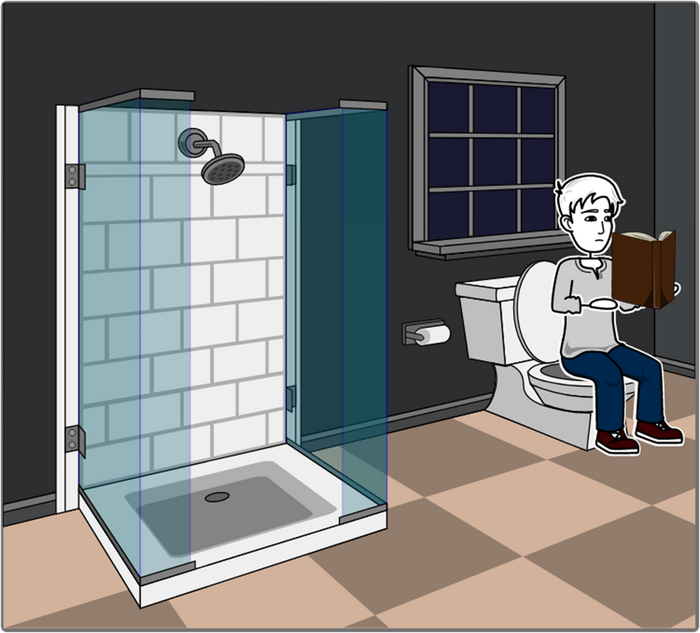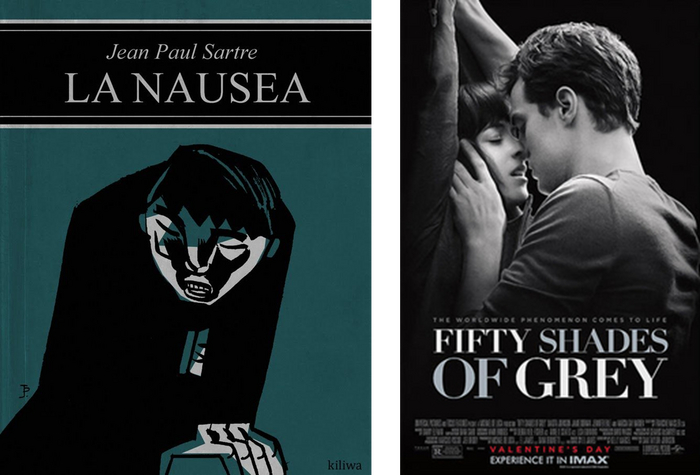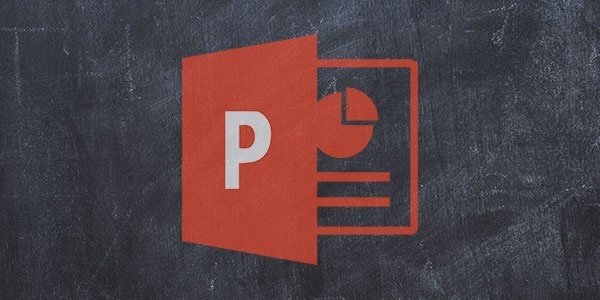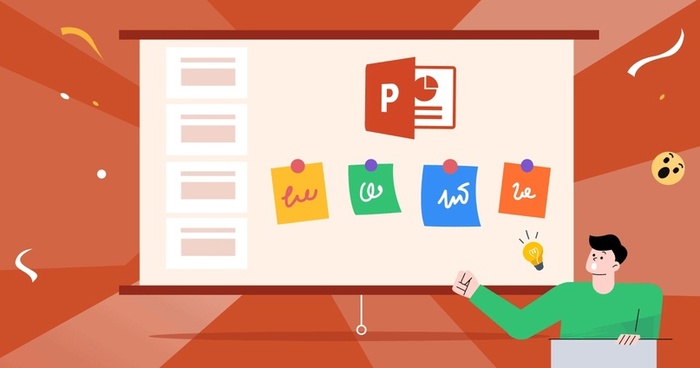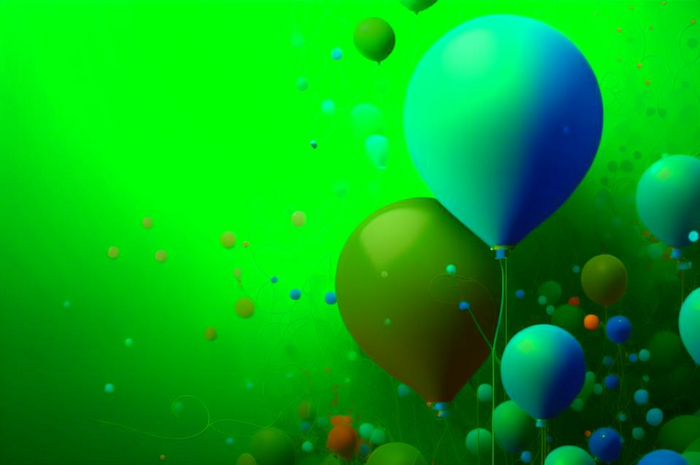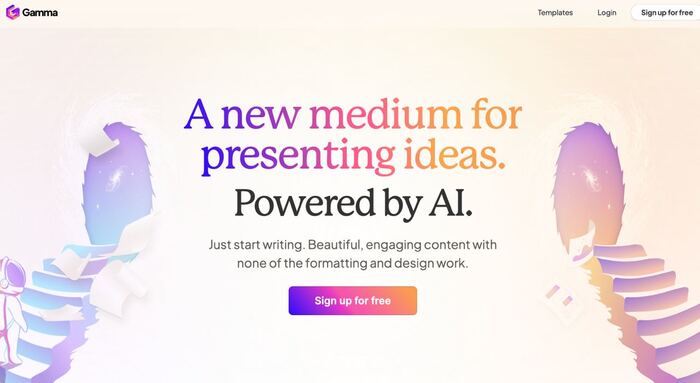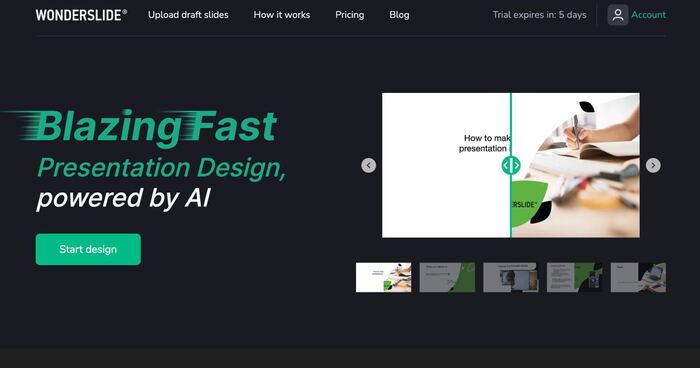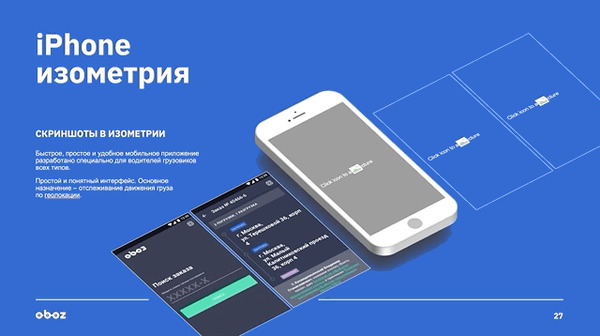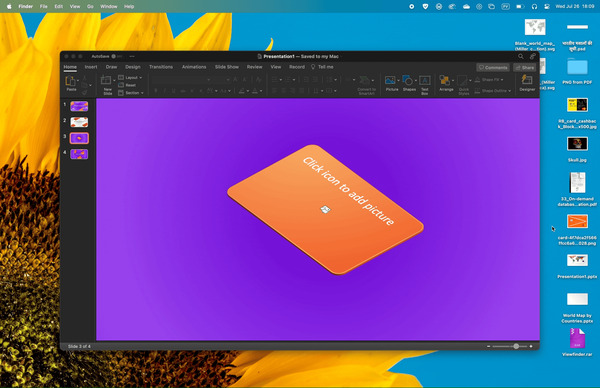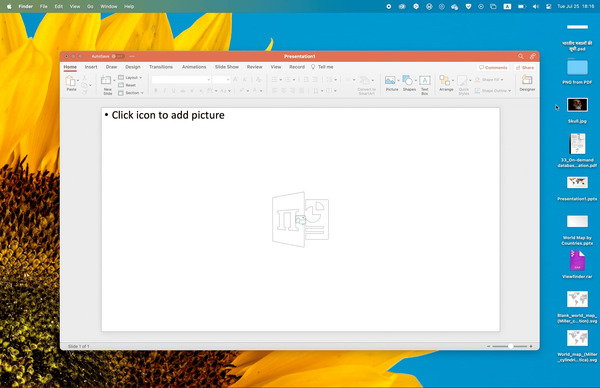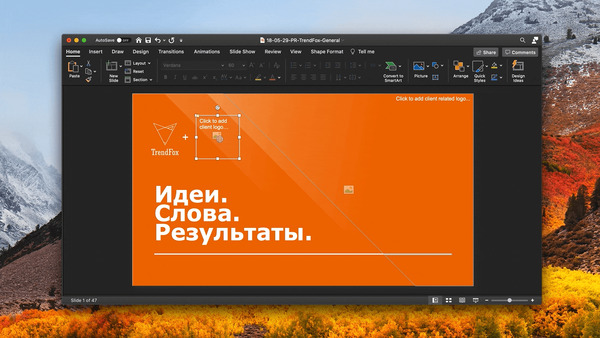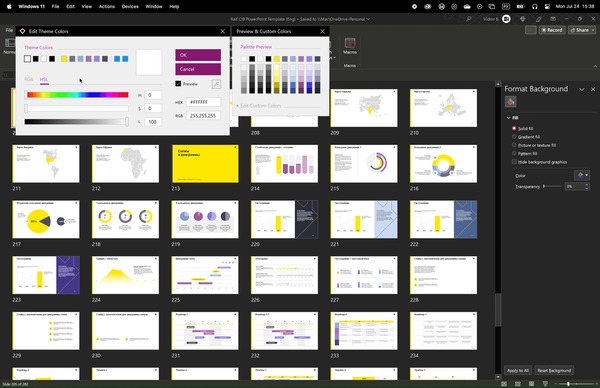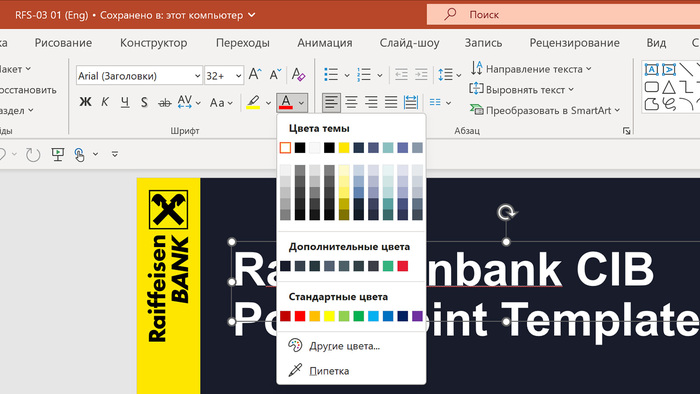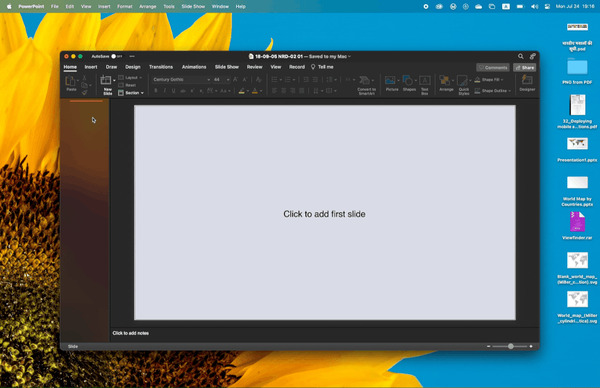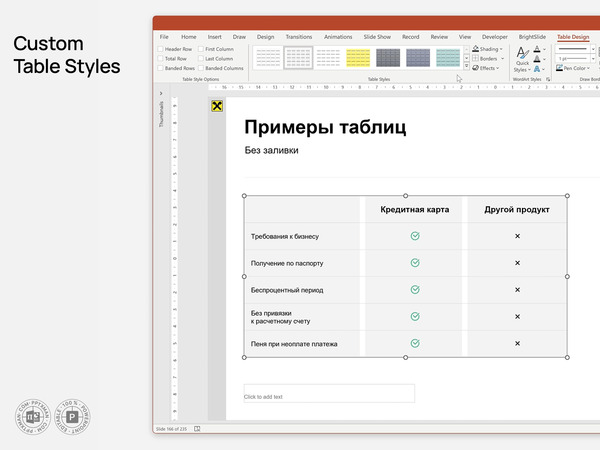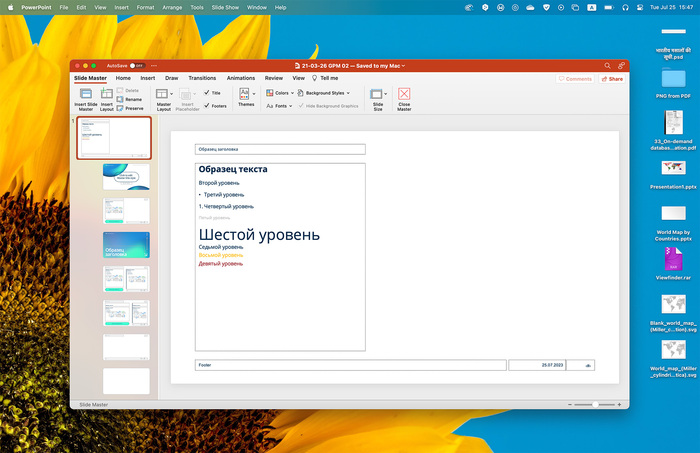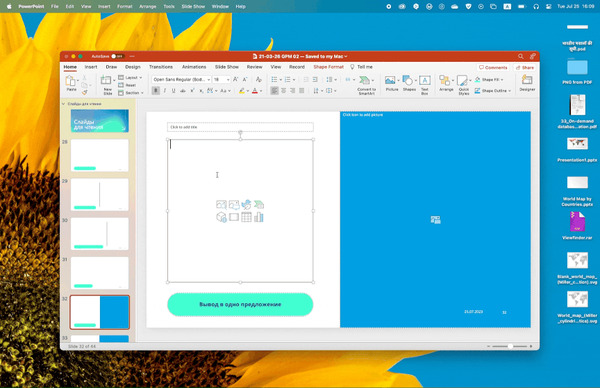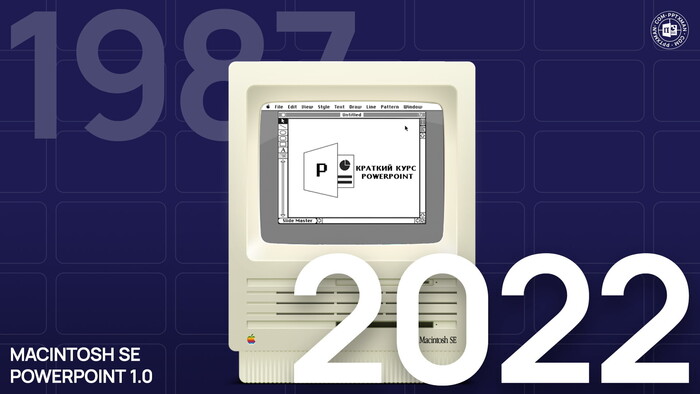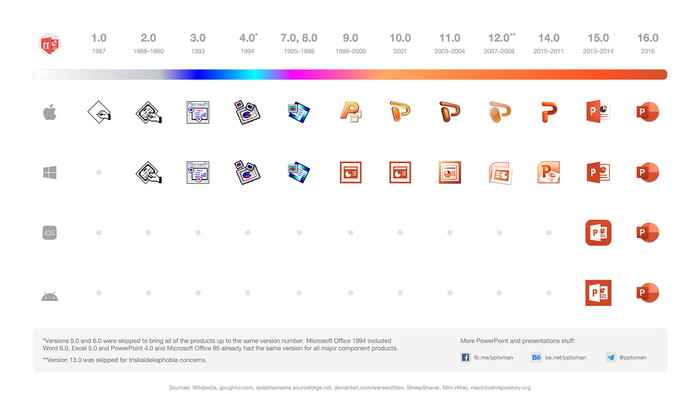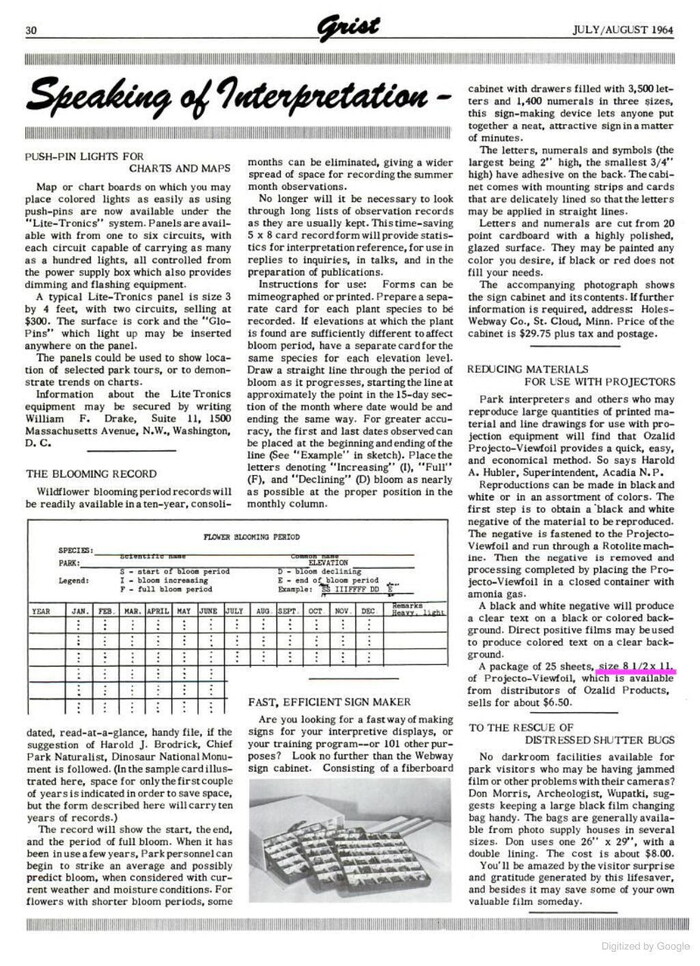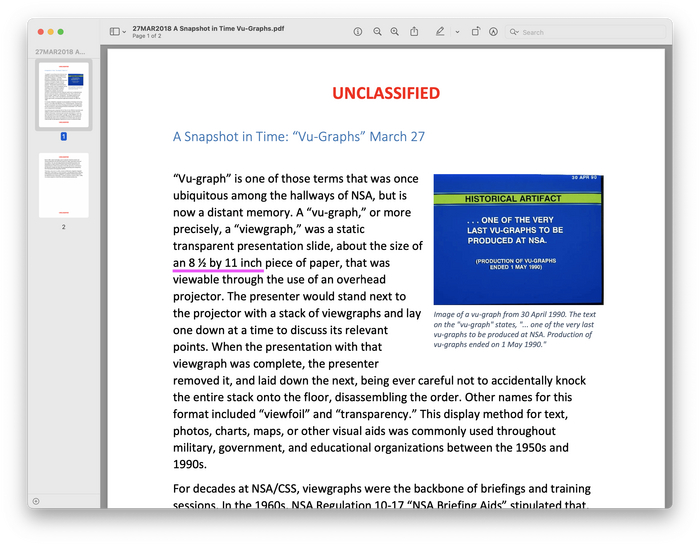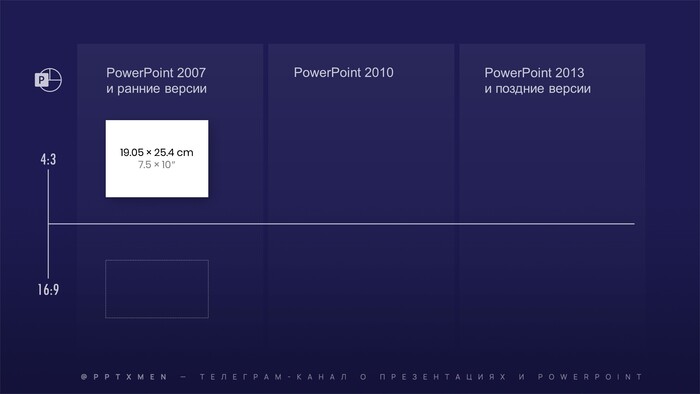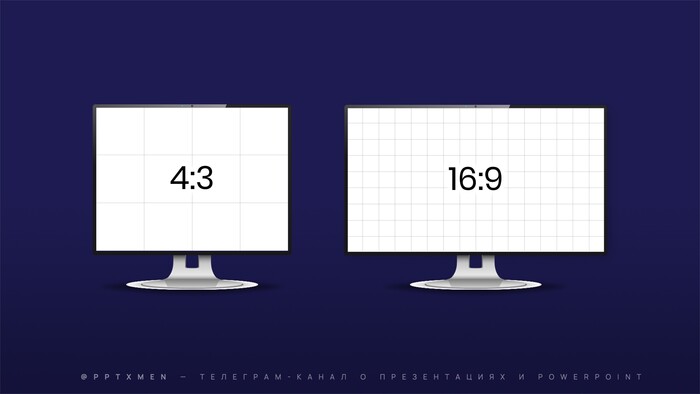Привет, на связи тот самый парень, который зарабатывает до 300 000 рублей в месяц на презентациях в PowerPoint и ведет самый внятный канал о презентациях. Когда ко мне обращаются за шаблоном, возможны два варианта развития событий, либо “Нам нужен простенький шаблончик: обложка, разделительный слайд и слайд с контентом”, либо “Нам нужен полноценный шаблон со всеми возможными макетами слайдов, диаграммами, цветами темы, шритовой иерархией и т.д.”. Первый вариант прост и очевиден, а вот второй открывает весьма интересные возможности.
Некоторые из этих возможностей экономят время, некоторые весьма эффектны. В любом случае, знать, что на самом деле умеют шаблоны PowerPoint полезно и дизайнерам презентаций, и их клиентам.
С Заполнителем (Placeholder) можно делать практически все то же, что и с обычной фигурой. Нельзя только его группировать. Примените практически бесполезный эффект Поворот объемной фигуры (3-D Rotation), что находится на области задач Формат фигуры (Format Pane), немного смекалки, и вы получите мокап смартфона или банковской карточки в изометрии.
Oboz PowerPoint Template, Владимир Бугаев (pptxman)
Заполнитель рисунка с логотипом
Если у вас есть одноцветная версия логотипа в формате SVG, вычтите логотип из Заполнителя рисунка (Picture Placeholder). Поместите лого в нужном месте, выделите Заполнитель рисунка (Picture Placeholder), затем логотип, на вкладке Формат фигуры (Shape Format) нажмите Объединить фигуры (Merge Shapes), затем Вычитание (Subtract). Теперь любое изображение в вашем шаблоне будет автоматически брендироваться.
Кое-что еще про заполнители
В PowerPoint есть два вида заполнителей для рисунков: Заполнитель рисунка (Picture Placeholder) и Изображение в сети (Online Image). Первый подразумевает вставку файла с жесткого диска, второй – из интернета. Но есть у них и еще одно интересное различие. Заполнитель рисунка (Picture Placeholder) обрезает рисунок по собственным границам, в то время как Изображение в сети (Online Image) вставляет рисунок целиком. Это может быть полезно, например, если вам нужно сделать заготовку под логотип.
Слева Изображение в сети (Online Image), справа Заполнитель рисунка (Picture Placeholder). Шаблон PowerPoint для TrendFox, Владимир Бугаев (pptxman).
Цвета темы автоматически обновляются везде
Цвета темы – это палитра, которую вы видите, когда хотите поменять цвет у чего-либо. Задаются они через вкладку Вид (View), Образец слайдов (Slide Master), Цвета (Colors), Настроить Цвета... (Customize Colors…). Прелесть в том, что при изменении цвета в Цветах темы (Theme Colors) он заменяется везде, где вы его использовали.
Дополнительные цвета темы
Вы можете добавить до 50 дополнительных цветов в Цвета темы. Самый простой способ – надстройка BrightSlide от BrightCarbon. Если вы часто делаете презентации или даже зарабатываете этим, почитайте мой обзор “BrightSlide: прокачиваем PowerPoint по полной” и качайте, не пожалеете.
Дополнительные цвета в Цветах темы (Theme Colors). Super Mega PowerPoint Template for Raiffeisen CIB, Владимир Бугаев (pptxman).
Анимация в Макетах
Вы можете добавить анимацию в Макет слайда (Layout). Например, чтобы сделать макет анимированного Титульного слайда (Title Slide).
Анимированный макет титульного слайда из шаблона для Neurodata Lab. Владимир Бугаев (pptxman).
Собственные стили таблиц
Штатными средствами свой стиль таблицы в PowerPoint задать невозможно. Однако зная, что файл PPTX – это ZIP-архив, а вообще все параметры вашей презентации записаны в XML-файле в этом архиве, можно туд прописать собственные стили. Дело хлопотное, требует подготовки и некоторых технических навыков, но того стоит, если клиент того желает. Пару лет назад я делал пост с подробной инструкцией “Создаем свой стиль таблицы в PowerPoint”.
Уровни текста
Все Заполнители (Placeholders), которые есть в шаблоне, могут содержать до 9 уровней текста. Задаются эти уровни на первом “слайде” в режиме редактирования Образца слайдов (Slide Master), там, где написано “• Образец текста” (• Click to edit Master text styles). В Обычном (Normal) виде между уровнями текста переключаемся с помощью Tab и Shift + Tab. Это неявная, но чрезвычайно важная и полезная функция, она позволяет не только экономить время, но и поддерживать шрифтовое единство.
В этом шаблоне я задействовал все 9 уровней: Подзаголовок, обычный текст, маркированный список, нумерованный список, сноска и т.д.
Gazprom-Media Template, Владимир Бугаев (pptxman).
Что еще почитать о PowerPoint и презентациях